
Als de interne wifi-adapter van uw laptop leeg is,of gewoon niet genoeg vermogen heeft om de snelheid te krijgen waarop u hoopte, wilt u misschien kijken naar het installeren van een adapter van derden die het signaal kan stimuleren. Dit is wat u moet weten.
VERWANT: Hoe een USB Wi-Fi-adapter voor uw laptop te kiezen
In deze gids wordt ervan uitgegaan dat je al een adapter hebt uitgekozen en gekocht. Dus bekijk onze koopgids voordat je hierheen gaat om alles in gebruik te nemen.
Als Windows de stuurprogramma's heeft
In de meeste gevallen zijn wifi-adapters eenvoudigplug-and-play in Windows 10. Windows bevat minimale stuurprogramma's voor veel apparaten, zodat u online kunt gaan zonder het stuurprogramma afzonderlijk te downloaden. In dit voorbeeld installeren we een TP-Link Archer T2UH AC600 USB-netwerkadapter, waarvoor Windows 10 al een stuurprogramma heeft.
Wanneer u uw USB aansluit en eenmaal online bentu kunt de bijgewerkte stuurprogramma's downloaden van de website van de fabrikant of via Windows Device Manager, zoals we in de volgende sectie zullen uitleggen.
Zodra Windows 10 de stuurprogramma's installeert, een vantwee dingen zullen gebeuren: als u al een werkende draadloze adapter hebt, zal Windows 10 de nieuwe adapter automatisch instellen op "Wi-Fi 2" als het secundaire back-upnetwerk. Om van het ene netwerk naar het andere te schakelen, kunt u dit doen door eerst op het Wi-Fi-pictogram op uw taakbalk te klikken en vervolgens Wi-Fi 2 te kiezen in het vervolgkeuzemenu bovenaan de lijst met draadloze netwerken.

Zodra dit is geselecteerd, maakt u eenvoudig opnieuw verbinding met het netwerk waar u eerder mee bezig was en bent u klaar.
Als u geen afzonderlijk draadloos netwerk hebtapparaat geïnstalleerd, zal Windows de USB-adapter automatisch als de primaire adapter behandelen en kunt u op dezelfde manier verbinding maken met een draadloos netwerk als anders.
Als Windows de stuurprogramma's niet heeft
VERWANT: Hoe uw Windows-pc in een Wi-Fi-hotspot te veranderen
Hoewel het zeldzamer is in Windows 10 dan het wasIn eerdere versies zijn er nog enkele gevallen waarin het besturingssysteem mogelijk niet standaard de stuurprogramma's voor uw adapter gereed heeft. Als dit u overkomt, zijn er twee methoden die u kunt gebruiken om ze correct te installeren.
Gebruik de meegeleverde stuurprogramma-cd
De eerste en meest voor de hand liggende oplossing in dit scenario is het gebruik van de stuurprogramma-cd waarmee de draadloze adapter is meegeleverd.
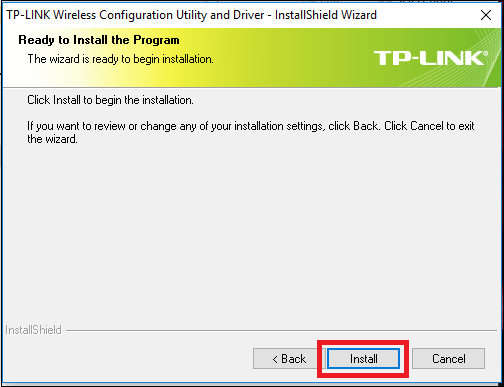
Bijna alle draadloze adapters uitgebracht binnen deafgelopen tien jaar komt met een automatische installatie op de installatieschijf. Nadat u de CD hebt geplaatst, wordt een programma uitgevoerd dat zowel de stuurprogramma's voor de adapter installeert als de optie om een draadloos hulpprogramma van derden te installeren om u te helpen bij het zoeken naar netwerken.
Over het algemeen is het een goed idee om Windows deze taak te laten uitvoeren. Software van derden die probeert iets te doen dat Windows alleen aankan, zal uw systeem gewoon verzwaren.
Download de stuurprogramma's op een afzonderlijke computer
Als u de originele stuurprogramma-cd bent verloren waar de adapter bij is geleverd of als uw laptop geen optisch station bevat om het te installeren, kunt u nog een oplossing proberen.
Optimaal komt uw laptop al met eenwerkende interne draadloze adapter die u kunt gebruiken om online te gaan en de vereiste stuurprogramma's te vinden. Als dit niet het geval is, kunt u een afzonderlijke computer gebruiken om de stuurprogramma's te downloaden. Ga hiervoor naar de website van de fabrikant, ga naar de pagina Ondersteuning of stuurprogramma's en zoek het meest recente pakket met de benodigde stuurprogramma's.

Download het stuurprogramma en breng het bestand over naar eenUSB-flashstation en sluit dat flashstation vervolgens aan op de laptop waarop u de adapter wilt installeren. Sleep de bestanden van de flashdrive naar een lokale map op de laptop (we plaatsen deze in onze documenten onder een map met de naam "My Wireless Driver"). Als ze zich in een gecomprimeerd bestand bevinden, moet u dit eerst uitpakken.

Open Windows Apparaatbeheer door met de rechtermuisknop op uw Start-menu te klikken en het te selecteren in het volgende menu:
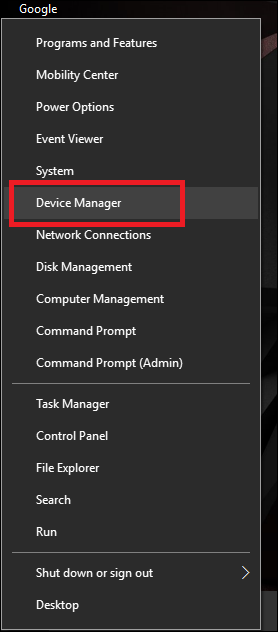
Hier vindt u de naam van uw adapter die wordt vermeld onder het gedeelte "Netwerkadapters". Klik er met de rechtermuisknop op en selecteer "Stuurprogramma's bijwerken" in het volgende vervolgkeuzemenu.

Hiermee gaat u naar de wizard Stuurprogramma bijwerken. Kies in het onderstaande scherm de optie "Op mijn computer naar stuurprogramma's zoeken".

Klik hier op de knop Bladeren en wijs de wizard naar de map waarin u de stuurprogramma's van uw flashstation hebt gekopieerd.

Windows 10 installeert hier zelf de stuurprogramma's en zodra deze is voltooid, gaat uw draadloze adapter automatisch op zoek naar draadloze netwerken om verbinding mee te maken in uw directe omgeving.

Niet alle draadloze adapters zijn op dezelfde manier gemaakt, enAls u de downloadsnelheden op uw laptop wilt verhogen of gewoon een vervanging voor een defecte interne kaart nodig hebt, kan een externe Wi-Fi-adapter het werk prima doen.
Image Credits: TP-Link








